안녕하세요. 오늘은 아이패드를 사용하시는 분들이 꼭 읽어봐야 할 주제에 대해 말씀드리려 합니다. 아이패드를 사용하다가 비활성화가 되면 굉장히 당황스럽고 해결 문제가 어렵게 느껴지실 겁니다. 해결 방법으로 아이튠즈를 사용하는 방법이 대표적인데 이 방법은 모든 유저들에게 익숙한 것은 아니기에 더 막막하실 텐데요. 그리하여 간단하고 명쾌한 설명을 통해 아이패드 비활성화 아이튠즈 없이 풀기에 대하여 설명드리도록 하겠습니다.
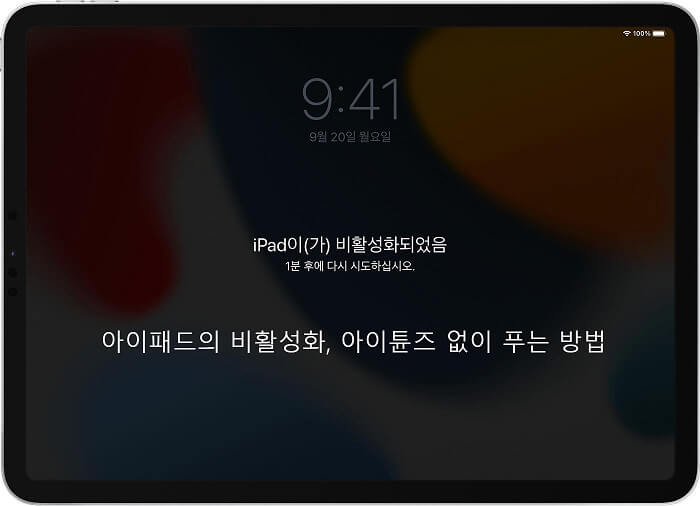
1부. 아이패드 비활성화 원인
가장 많이 비활성화를 초래하는 원인으로는 비밀번호 오류가 있습니다. 확실치 않은 암호를 시도하는 횟수가 늘어날수록 아이패드 비활성화 시간도 더 길어집니다. 또 다른 이유로는 비밀번호를 올바르게 입력하였어도 액정이 깨짐으로써 고스트 터치로 인해 비활성화가 발생하기도 합니다. 특히 아이패드와 블루투스 키보드를 함께 사용하는 유저일 경우 블루투스 키보드를 안 끄게 되면 키보드가 눌려서 입력이 계속되기 때문에 아이패드의 비활성화를 초래하기도 합니다.
2부. 아이패드 비활성화 아이튠즈 없이 풀기 방법 3가지
1 iMyFone LockWiper 사용하여 아이패드 비활성화 아이튠즈 없이 풀기
iMyFone LockWiper/아이마이폰 락와이퍼를 사용할 경우 암호를 잊어버렸거나 다른 이유로 비활성화 푸는 법을 몰랐을 때 잠금을 쉽게 해제하는 것이 가능합니다. 락와이퍼는 기존 ID를 1분 안에 삭제한 후 새 계정에 로그인하여 모든 서비스와 기능을 회복할 수 있는데요.
LockWiper로 사용하여 아이패드 비활성화 푸는 단계:
1단계: 로그인이 되면 '등록' 아이콘을 재클릭 후 권익을 구매 또는 등록 코드를 입력한 후 코드를 바인딩 하면 됩니다. 컴퓨터에서 iMyFone LockWiper/아이마이폰 락와이퍼를 시작하여 "잠금 화면 암호 해제" 모드를 선택합니다.

2단계: 장치 연결합니다. (USB 케이블을 이용하여 아이패드 연결)

3단계: 아이패드용 펌웨어 패키지를 다운로드합니다.

4단계: 펌웨어 다운로드가 완료되면 잠금 해제 시작 및 완료

2 시리(siri)를 사용하여 아이패드 비활성화 아이튠즈 없이 풀기
이 방법의 경우 잘 모르시는 분들이 많은 방법이라 이 기능을 통해 잠금을 해제하는 방법이 어렵게 느껴지실 수 있습니다. 하지만 이 방법을 이용할 시 기기의 설정 및 데이터를 삭제하지 않고 잠금 해제가 가능합니다. 참고로 IOS 8.0에서 11 버전에서만 사용 가능한 방법이니 참고하시기 바랍니다.
순서는 다음과 같습니다.
1단계: 홈 버튼을 눌러 시리를 부르기: 시리에게 시리야 지금 시간이 몇시야? 라고 묻습니다. 시계 모양을 나오게 하기 위한 질문이라면 어떤 것도 상관없습니다. 그런 다음 화면에 뜨는 시계 모양을 눌러줍니다.
2단계: 시계 모양을 클릭하면 시계 시각이 나옵니다. 이때 추가(+) 버튼을 누릅니다.
3단계: 새로 추가할 시간의 도시를 선택하라는 것이 뜨면 도시 중 아무 도시나 입력한 다음 전체 선택을 누릅니다.
4단계: 전체 선택을 클릭하면 옵션이 다양하게 뜹니다. 그중 공유하기 버튼을 누릅니다.
5단계: 공유 버튼 클릭 시 다양한 공유 방법이 뜹니다. 이때 메시지로 공유하기를 누릅니다.
6단계: 메시지를 받을 사람에 아무거나 입력한 다음 하단 오른쪽에 있는 엔터 모양을 누릅니다. 엔터 모양을 누르면 받을 사람에 입력한 글씨의 색이 초록색이 됩니다. 초록색이 된 글씨를 전체 선택한 다음 옆에 있는 추가 버튼을 누릅니다.
7단계: 새로운 화면이 뜨면 '새로운 연락처 만들기'를 누릅니다.
8단계: 새로운 연락처에서 '사진 추가하기'를 누른 후 '사진 선택하기'를 누릅니다. 이때 사진첩으로 이동된 것을 확인한 후 아무 앨범을 누릅니다.
9단계: 사진을 선택하지 않고 홈버튼을 누른 후 인터페이스를 종료합니다. 종료하면 iPhone의 홈 화면이 열리게 됩니다.
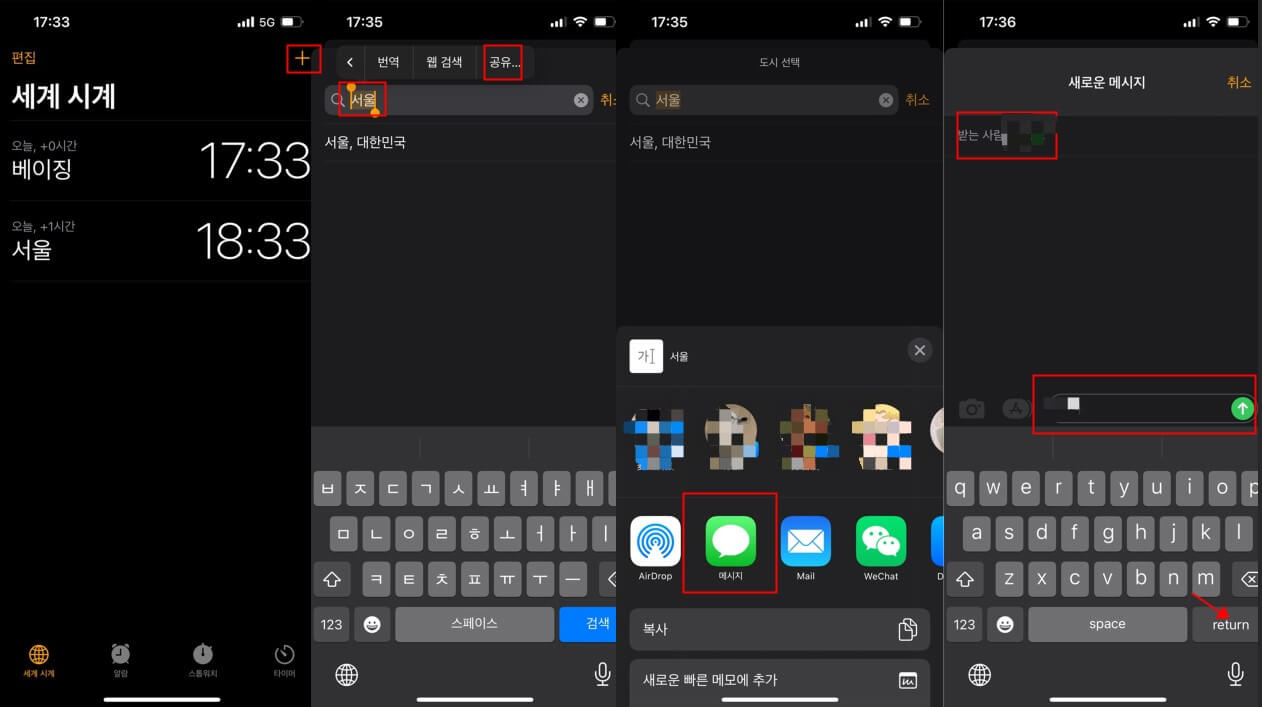
3 아이클라우드 우회 도구사용하여 아이패드 비활성화 아이튠즈 없이 풀기
순서는 다음과 같습니다.
- 다른 컴퓨터 및 장비를 이용해 iCloud의 공식 웹 사이트를 방문합니다.
- 애플 ID 와 해당 비밀번호를 입력합니다.
- 'iPhone 찾기' 옵션을 찾은 후 누릅니다.
- '모든 장치'를 누른 후 현재 비활성화 상태가 되어있는 iPad를 선택합니다.
- iPad(암호 잠금 포함)를 원격으로 지우려면“iPad 지우기”를 누릅니다.
이 방법을 사용할 때의 주의할 점은 iCloud 계정에 로그인하기 위해서는 Apple ID와 비밀번호가 필요하다는 점입니다.
Apple ID와 비밀번호를 잊어버린 경우에는 작동하지 않습니다.
결론
자, 이렇게 3가지 방법을 통해 아이패드 비활성화 아이튠즈 없이 풀기를 알아보았는데요. 3가지 방법 다 좋은 방법이지만 간단하게 iMyFone LockWiper/아이마이폰 락와이퍼를 통해 아이패드 비활성화를 푸는 방법을 가장 추천드립니다. 이 방법을 통해 어렵지 않은 방법으로 당황하지 말고 아이패드 비활성화를 진행해 보시기 바랍니다. 감사합니다.














